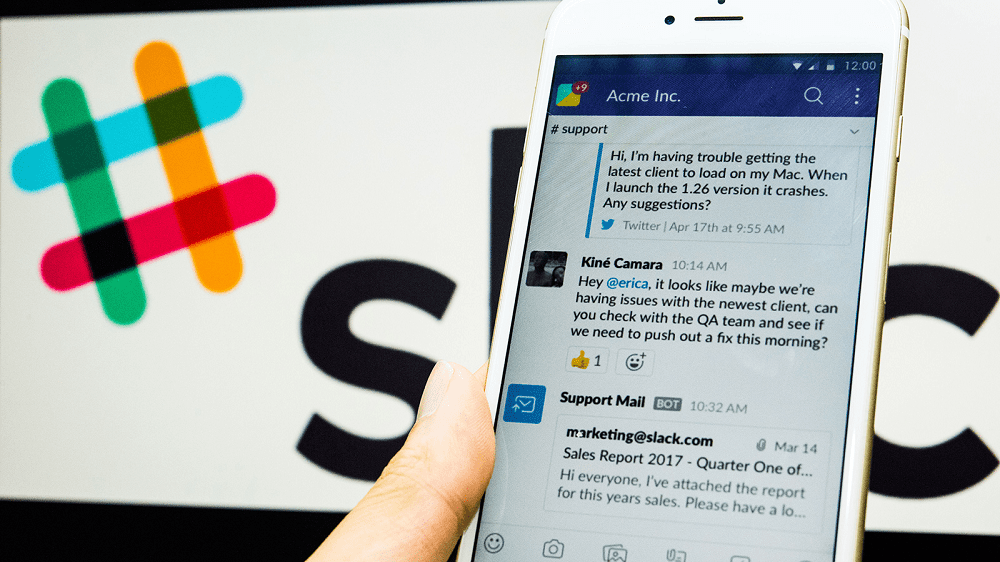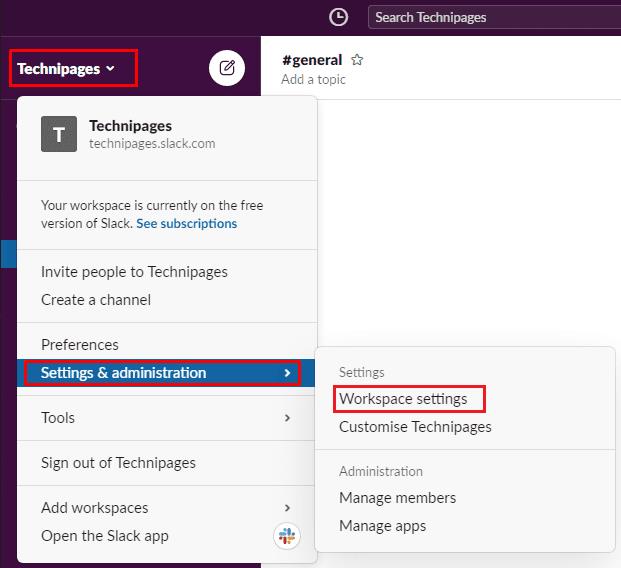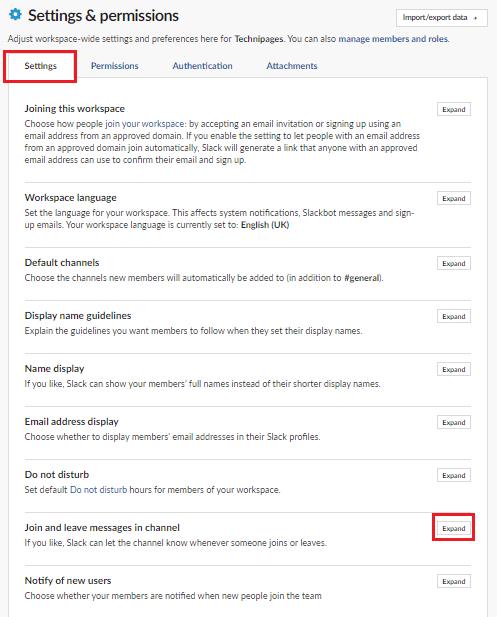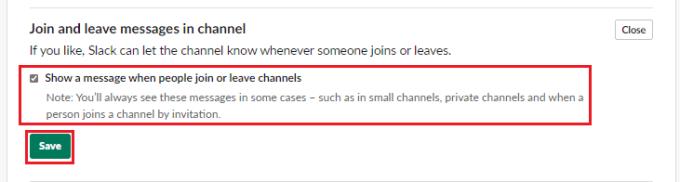Eine der Funktionen, die Slack bietet, sind die Nachrichten, die beim Betreten und Verlassen von Kanälen gesendet werden. Standardmäßig werden die Begrüßungs- und Abschiedsnachrichten automatisch gesendet, wenn jemand einem Kanal beitritt oder diesen verlässt.
Channel-Beitrittsnachrichten sollen dabei helfen, das Eis zu brechen und neue Teilnehmer dazu zu bringen, entweder selbst eine Begrüßung zu posten oder von aktuellen Channel-Mitgliedern begrüßt zu werden, anstatt sich still anzuschließen und zu lauern. Es fördert ein zwangloses Gespräch und kann dazu beitragen, dass ein neuer Mitarbeiter weniger nervös wird, wenn er mit den anderen spricht. Nachrichten zum Verlassen des Kanals dienen der Information, damit fortfahrende Mitglieder des Kanals wissen, dass jemand den Kanal verlassen hat.
Standardmäßig werden Beitritts- und Austrittsnachrichten für jeden Benutzer gepostet, der jedem Kanal beitritt oder diesen verlässt. Dies kann für kleine Kanäle hilfreich sein, aber in größeren Kanälen, insbesondere solchen mit einem großen Nutzerumsatz, können die Nachrichten entweder verloren gehen oder einfach nur nervig sein. Zum Glück bietet Slack die Möglichkeit, die Nachrichten zumindest teilweise zu deaktivieren.
Um den Arbeitsbereich so zu konfigurieren, dass er keine Nachrichten für das Beitreten und Verlassen von Kanälen sendet, müssen Sie zur Seite mit den Einstellungen und Berechtigungen des Arbeitsbereichs navigieren. Um dorthin zu gelangen, müssen Sie zuerst auf den Namen des Arbeitsbereichs in der oberen rechten Ecke klicken. Als nächstes wählen Sie im Dropdown-Menü „Einstellungen & Verwaltung“ und dann „Arbeitsbereich-Einstellungen“, um die Arbeitsbereich-Einstellungen in einem neuen Tab zu öffnen.
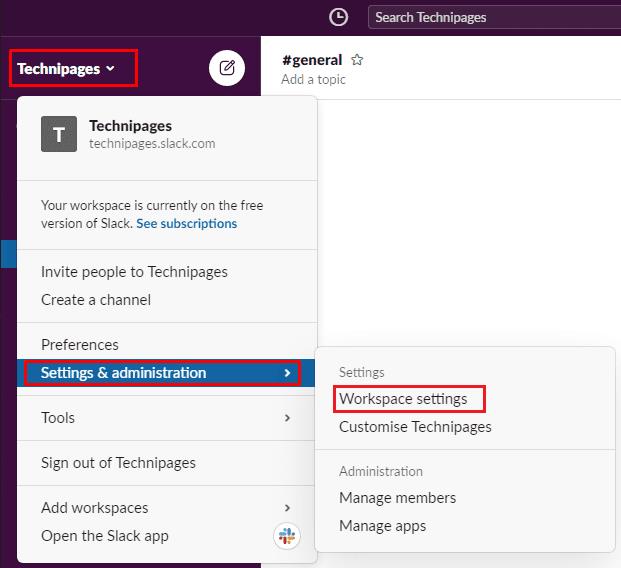
Um zu den Workspace-Einstellungen zu gelangen, klicke auf den Workspace-Namen in der Sidebar und wähle dann „Einstellungen & Verwaltung“ und „Workspace-Einstellungen“.
Klicken Sie im Standard-Reiter "Einstellungen" auf die Schaltfläche "Erweitern" für die Einstellungen "Beitreten und Nachrichten im Kanal hinterlassen".
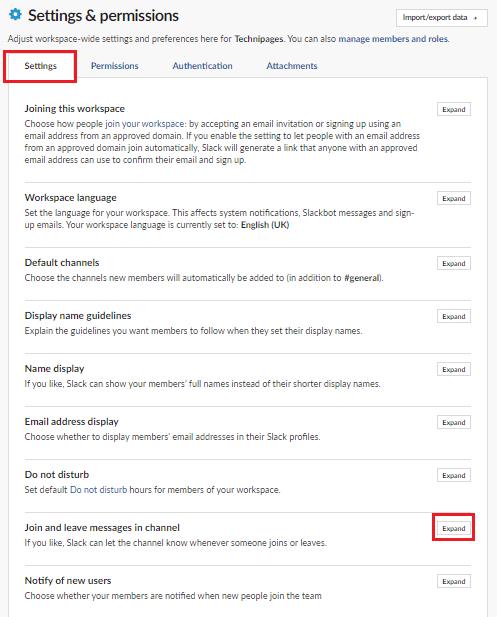
Klicke auf „Erweitern“ neben „Beitreten und Nachrichten im Kanal hinterlassen“ im Standard-Tab „Einstellungen“.
Deaktivieren Sie im Abschnitt "Nachricht beitreten und verlassen" das Kontrollkästchen "Nachricht anzeigen, wenn Personen Channels beitreten oder verlassen". Wenn diese Einstellung deaktiviert ist, werden Beitritts- und Verlassen-Nachrichten nur gepostet, wenn jemand einem privaten Kanal beitritt oder diesen verlässt oder wenn jemand einem öffentlichen Kanal mit weniger als zwanzig Mitgliedern beitritt.
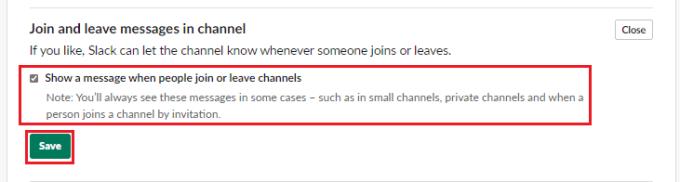
Deaktivieren Sie das Kontrollkästchen "Nachricht anzeigen, wenn Personen Kanälen beitreten oder sie verlassen".
Beitreten und Verlassen von Nachrichten kann eine hilfreiche Möglichkeit sein, Benutzer zu begrüßen und zu erkennen, die einem Slack-Kanal beitreten und ihn verlassen. Wenn Sie die Schritte in diesem Handbuch befolgen, können Sie diese Meldungen für die meisten Szenarien deaktivieren.